Spørsmål
Problem: Hvordan lage og bruke passordtilbakestillingsdisk på Windows 10?
Jeg har mange forskjellige kontoer, inkludert sosiale medier, e-postkontoer, forskjellige nettblogger og shoppingsider, etc. Problemet er at jeg ofte glemmer passord. Ja, jeg prøvde å skrive ned et sted, men noen ganger må jeg endre passordet og så glemme å skrive det ned. Et problem. Jeg er litt redd for å glemme passordet til Windows-kontoen min, men jeg har hørt at det er en måte å tilbakestille det på, er det ikke? Gi meg beskjed om det er mulig å gjøre det?
Løst svar
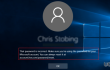
Prøv å forestille deg hvordan du ville føle deg hvis Windows 10-PC-en din ville bli låst fordi du glemte passordet til Microsoft-kontoen din? Eller glemte du for eksempel å slå av Caps Lock eller aktivere Num Lock, som er grunnen til at du skrev inn feil passord mange ganger og gikk utover det tillatte antallet forsøk? Nå ser du "Den refererte kontoen er for øyeblikket låst ute og kan ikke være logget på" varsel på påloggingsskjermen og kan ikke gjøre noe annet enn å starte systemet på nytt, noe som ikke fører til noe annet enn den samme påloggingsskjermen? Dette scenariet skjer vanligvis på datamaskiner som tilhører domenet og domenekontrolleren har endret terskelpolicyen for kontosperring. MEN, PC-er som tilhører domenene. Vanligvis er arbeids-PC-er en del av domenet, så å låse arbeids-PC-en er den verste opplevelsen noensinne, spesielt når kontrolløren som er ansvarlig for konfigurasjonen av kontosperregrense ikke kan nås snart.
I dette tilfellet anbefaler teknisk støttespesialister ofte en drastisk metode, som er å formatere Windows OS. Det finnes imidlertid en mye bedre løsning – for å forhindre at Microsoft låser deg ute av kontoen din ved å opprette en Disk for tilbakestilling av passord. Ved å ta dette forhåndstiltaket vil du kunne føle deg trygg hele tiden fordi du alltid vil ha passordet ditt ved hånden. For å gjenopprette Windows 10-påloggingspassordet ditt, må du har en USB-stasjon eller SD-kort. Når du er klar, er dette hva du må gjøre:
- Plugg USB-stasjon eller SD-kort inn i PC-en og trykk Win-tast + S.
- Type Brukerkontoer og klikk på søkeresultatene.
- Plukke ut Lag en disk for tilbakestilling av passord og trykk Neste.
- Åpne en rullegardinmeny og velg USB-en eller SD-en du skal bruke for lagring av passordtilbakestilling.
- trykk Neste og vent mens prosessen utføres.
- Klikk Bli ferdig og sørg for å oppbevare USB- eller SD-kortet på et trygt sted.
Hvis du glemmer passordet ditt og låste Windows-kontoen din, finner du USB- eller SD-kortet som tilbakestillingsfilen for passord er lagret på, og kobler den til PC-en. Følg deretter disse trinnene:
- Plukke ut tilbakestille passord og klikk Neste.
- Åpne rullegardinmenyen og velg enheten som passordtilbakestillingsfilen er lagret på.
- Klikk Neste og skriv inn ditt nye passord.
- Gjenta deretter det nye passordet ditt og et hint som kan hjelpe deg å huske det i tilfelle du skulle glemme det igjen.
- Klikk Bli ferdig og det er det! Ikke du vil være i stand til å logge på Windows-kontoen din.
MERK: ikke glem å opprette Password Reset Disk hver gang du endrer Windows-kontopassordet.
Gjenopprett filer og andre systemkomponenter automatisk
For å gjenopprette filene og andre systemkomponenter kan du bruke gratis guider fra ugetfix.com-eksperter. Men hvis du føler at du ikke er erfaren nok til å implementere hele gjenopprettingsprosessen selv, anbefaler vi å bruke gjenopprettingsløsninger som er oppført nedenfor. Vi har testet hvert av disse programmene og deres effektivitet for deg, så alt du trenger å gjøre er å la disse verktøyene gjøre alt arbeidet.
By på
gjør det nå!
nedlastinggjenopprettingsprogramvareLykke
Garanti
gjør det nå!
nedlastinggjenopprettingsprogramvareLykke
Garanti
Hvis du har problemer relatert til Reimage, kan du nå våre tekniske eksperter for å be dem om hjelp. Jo flere detaljer du gir, jo bedre løsning vil de gi deg.
Denne patenterte reparasjonsprosessen bruker en database med 25 millioner komponenter som kan erstatte enhver skadet eller manglende fil på brukerens datamaskin.
For å reparere skadet system, må du kjøpe den lisensierte versjonen av Reimage verktøy for fjerning av skadelig programvare.

Få tilgang til geobegrenset videoinnhold med en VPN
Privat internettilgang er en VPN som kan hindre Internett-leverandøren din Myndighetene, og tredjeparter fra å spore din online og lar deg være helt anonym. Programvaren gir dedikerte servere for torrenting og streaming, som sikrer optimal ytelse og ikke bremser deg. Du kan også omgå geo-restriksjoner og se tjenester som Netflix, BBC, Disney+ og andre populære strømmetjenester uten begrensninger, uavhengig av hvor du er.
Ikke betal løsepengevareforfattere – bruk alternative datagjenopprettingsalternativer
Malware-angrep, spesielt løsepengevare, er den desidert største faren for bildene, videoene, jobb- eller skolefilene dine. Siden nettkriminelle bruker en robust krypteringsalgoritme for å låse data, kan den ikke lenger brukes før løsepenger i bitcoin er betalt. I stedet for å betale hackere, bør du først prøve å bruke alternativ gjenoppretting metoder som kan hjelpe deg med å gjenopprette minst en del av de tapte dataene. Ellers kan du også miste pengene dine, sammen med filene. Et av de beste verktøyene som kan gjenopprette i det minste noen av de krypterte filene – Data Recovery Pro.